손상된 MXF 파일을 수정하는 방법(100% 작동)
손상된 MXF 파일을 처음 접했던 때가 기억납니다. 고객으로부터 받은 중요한 영상이었는데, 제 비디오 편집 소프트웨어에서 파일이 열리지 않더군요. 정말 당황스러웠고, 영상을 복구할 수 있을지 확신이 서지 않았습니다. 몇 가지 방법을 시도해 보고 조사한 끝에 다행히 손상된 MXF 파일을 복구할 수 있었습니다. 여러분도 저와 같은 어려움을 겪고 손상되거나 손상된 MXF 파일로 어려움을 겪고 있다면, 여기가 바로 정답입니다. 완벽한 가이드를 제공해 드리겠습니다. 손상된 MXF 파일 수정 저에게 효과가 있었던 기본적인 방법과 고급 소프트웨어 솔루션이 있었습니다.

- 가이드 목록
- 1. MXF 파일이 손상되는 이유는 무엇이며, 손상 징후는 무엇입니까?
- 2. MXF 파일을 수정하기 위한 기본 복구 시도
- 3. MXF 파일을 수정하는 소프트웨어 솔루션
- 4. 손상된 MXF 파일 수정에 대한 FAQ
1. MXF 파일이 손상되는 이유는 무엇이며, 손상 징후는 무엇입니까?
MXF(Material Exchange Format) 파일은 일반적으로 전문 비디오 제작에 사용됩니다. 비디오 및 오디오 콘텐츠를 저장하기 때문에 편집 소프트웨어에 필수적입니다. 하지만 손상될 위험이 있으며, 이는 다음과 같은 여러 가지 이유로 발생할 수 있습니다.
MXF 파일 손상의 원인
1.파일 전송이 완료되지 않음
때로는 MXF 파일 전송이 중단되면(결함 있는 USB 드라이브, 연결 불량 또는 소프트웨어 충돌) 불완전하거나 손상된 파일이 생성됩니다.
2. 시스템 충돌
MXF 파일을 작업하는 동안 컴퓨터가 예기치 않게 종료되거나 편집 소프트웨어가 충돌하는 경우 파일이 손상될 수 있습니다.
3. 저장 매체의 불량 섹터
때로는 MXF 파일 전송이 중단되면(결함 있는 USB 드라이브, 연결 불량 또는 소프트웨어 충돌) 불완전하거나 손상된 파일이 생성됩니다.
4. 바이러스 또는 악성코드
때로는 악성 소프트웨어가 MXF 파일을 포함한 비디오 파일을 손상시켜 사용할 수 없게 만들 수도 있습니다.
5. 코덱 또는 소프트웨어 비호환성
최근에 편집 소프트웨어를 업데이트했거나 지원되지 않는 코덱을 사용한 경우 MXF 파일을 올바르게 읽으려면 특정 코덱이 필요합니다. 이로 인해 파일이 손상될 수 있습니다.
손상된 MXF 파일의 징후
MXF 파일이 손상되었는지 궁금하다면, 다음과 같은 징후를 살펴보세요.
• 파일이 비디오 편집 소프트웨어나 미디어 플레이어에서 열리지 않습니다.
• 파일은 열리지만 비디오가 끊기거나 동기화되지 않거나 오류 메시지가 표시됩니다.
• 파일을 로드할 때 '지원되지 않는 파일' 또는 '파일이 손상되었습니다'라는 알림이 표시됩니다.
• 파일 크기가 너무 작아 보이는데, 실제 크기는 훨씬 더 커야 한다는 것을 알고 있습니다.
이러한 증상이 나타나면 MXF 파일이 손상되었을 수 있습니다. 하지만 너무 걱정하지 마세요! 해결 방법이 있습니다.
2. MXF 파일을 수정하기 위한 기본 복구 시도
고급 복구 소프트웨어를 사용하기 전에, 손상된 MXF 파일을 복구하는 몇 가지 기본 단계를 살펴보세요. 때로는 가장 간단한 해결책이 최선일 수도 있습니다!
2.1. 다양한 미디어 플레이어를 사용해 보세요
손상된 MXF 파일을 발견했을 때 제가 가장 먼저 한 일은 다른 미디어 플레이어로 재생해 보는 것이었습니다. 때로는 파일 자체의 문제가 아니라 사용하는 미디어 플레이어의 문제일 수도 있습니다. 예를 들어, MXF를 기본적으로 지원하지 않는 플레이어에서 파일을 재생하려고 하면 파일 자체는 문제가 없어도 열리지 않을 수 있습니다.
MXF 파일을 지원하는 다음 미디어 플레이어를 사용해 보는 것이 좋습니다.
• VLC 미디어 플레이어: VLC는 MXF를 포함한 거의 모든 비디오 형식을 지원하는 것으로 알려져 있습니다. 손상된 파일을 VLC에서 열어서 제대로 재생되는지 확인해 보세요.
• 윈도우 미디어 플레이어: 기본적으로 MXF 파일을 지원하지는 않지만, 적절한 코덱을 설치하면 도움이 될 수 있습니다.
• QuickTime(Mac 사용자): 올바른 코덱이 설치되어 있으면 QuickTime에서 MXF 파일을 처리할 수 있습니다.
이러한 플레이어 중 하나에서 파일을 재생할 수 있다면 파일 자체가 아니라 플레이어에 문제가 있을 수 있습니다. 하지만 이러한 플레이어 중 어느 것도 파일을 열 수 없다면 파일이 실제로 손상되었을 가능성이 높습니다.
2.2. 파일 세부 정보 분석(MediaInfo)
다음으로, 라는 도구를 사용할 수 있습니다. 미디어인포 MXF 파일의 세부 정보를 분석합니다. MediaInfo는 코덱, 형식, 비트 전송률, 프레임 속도 등에 대한 자세한 정보를 제공합니다. 파일이 손상된 경우 MediaInfo에서 잘못된 부분에 대한 단서를 제공할 수도 있습니다.
예를 들어, 누락된 메타데이터나 이상한 인코딩 정보가 발견되면 적절한 도구를 사용하면 해결할 수 있는 문제일 수 있습니다. MediaInfo를 사용하는 방법은 다음과 같습니다.
1. MediaInfo를 다운로드하여 설치하세요.
2. 프로그램을 열고 MXF 파일을 끌어다 놓습니다.
3. '트리' 또는 '텍스트' 보기에서 자세한 파일 정보를 확인하세요.
4. 누락된 데이터가 있는 경우, 이는 손상을 나타낼 수 있습니다.
이 정보를 바탕으로 수리를 위한 다음 단계를 알아낼 수 있을 것입니다.
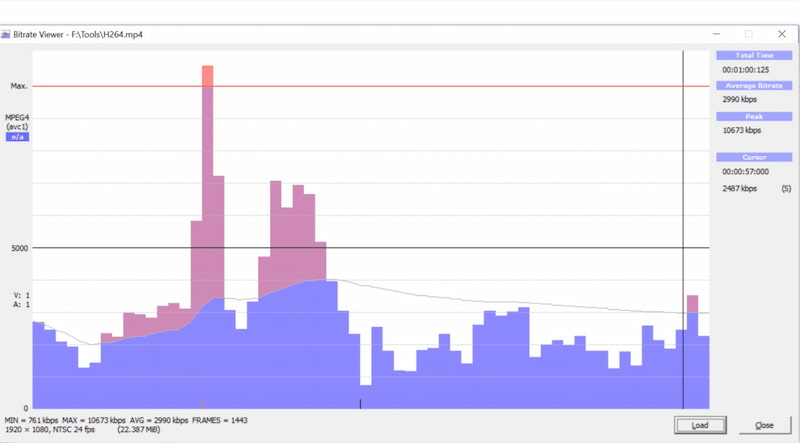
2.3. 간단한 트랜스코딩
또 다른 기본적인 해결 방법은 MXF 파일을 MP4, MOV, AVI와 같은 다른 형식으로 변환하는 것입니다. 경우에 따라 파일 변환을 통해 손상된 부분을 우회하여 오류를 방지할 수 있습니다.
이를 위해서는 HandBrake나 FFmpeg, 그리고 ArkThink Video Converter Ultimate와 같은 무료 도구를 사용하는 것을 추천합니다. 이 도구들은 비디오 파일 변환에 매우 효과적입니다. 사용 방법에 대한 간단한 가이드는 다음과 같습니다.
ArkThink 비디오 컨버터 얼티밋:
1. 다운로드 및 설치 ArkThink 비디오 컨버터 얼티밋.
2. 프로그램을 열고 큰 플러스 버튼을 클릭하여 손상된 MXF 파일을 추가하고 선택합니다.
3. '출력 형식' 드롭다운 목록에서 형식(예: MP4)을 선택합니다.
4. '모두 변환'을 클릭하면 프로그램이 마법처럼 작동합니다.

MXF 파일을 오류 없이 트랜스코딩할 수 있다면, 문제는 파일의 컨테이너나 코덱에 있었을 수 있고, 트랜스코딩을 통해 그러한 문제를 우회할 수 있습니다.
3. MXF 파일을 수정하는 소프트웨어 솔루션
기본 방법으로 해결되지 않으면 본격적으로 시도해야 합니다. 다행히도 손상된 MXF 파일을 복구할 수 있는 강력한 소프트웨어 솔루션이 있습니다. 제가 사용해 봤고 강력히 추천하는 도구 중 하나는 다음과 같습니다. ArkThinker 비디오 수리. 제가 어떻게 도움을 받았는지, 그리고 여러분도 어떻게 활용할 수 있는지 알려드리겠습니다!
ArkThinker Video Repair는 MXF 파일을 포함한 손상된 비디오 파일을 복구하는 종합적인 도구입니다. 이 소프트웨어는 다양한 비디오 형식을 지원하며, 화질 저하 없이 손상된 파일을 복구하도록 설계되었습니다.
먼저, 공식 웹사이트에서 소프트웨어를 다운로드하여 컴퓨터에 설치하세요. Windows와 Mac 모두에서 작동합니다.
ArkThinker Video Repair를 실행하세요. 기본 인터페이스는 간단합니다. 손상된 MXF 파일을 추가하는 버튼이 표시됩니다.
'를 클릭하세요비디오 추가' 버튼을 클릭하고 손상된 MXF 파일을 선택하세요. 또한, 이 MXF 파일을 성공적으로 수정하려면 해당 샘플 비디오를 로드해야 합니다.

파일이 로드되면 '수리하다' 버튼을 클릭하세요. ArkThinker가 파일을 분석하고 복구 프로세스를 시작합니다. 손상 정도에 따라 몇 분 정도 걸릴 수 있습니다.

복구 프로세스가 끝나면 파일을 미리 보고 모든 것이 제대로 보이는지 확인할 수 있습니다.미리 보기에서 파일이 제대로 재생되면 '구하다' 복구된 MXF 파일을 컴퓨터에 저장합니다.

ArkThinker Video Repair를 사용하면서 정말 큰 변화를 경험했습니다. 완전히 사라졌다고 생각했던 손상된 MXF 파일 여러 개를 복구할 수 있었죠. 복구 과정도 간단했고, 저장하기 전에 파일이 제대로 복구되었는지 확인할 수 있는 미리보기 기능도 마음에 들었습니다. 단점은 대용량 비디오 파일의 경우 다소 느릴 수 있다는 점이지만, 안정적으로 작동하기 때문에 기다릴 만한 가치가 있습니다.
4. 손상된 MXF 파일 수정에 대한 FAQ
손상된 MXF 파일을 직접 수정할 수 있나요?
네, 다양한 미디어 플레이어를 사용하거나 트랜스코딩하는 등 기본적인 방법으로 파일 복구를 시도해 볼 수 있습니다. 더 복잡한 문제의 경우 ArkThinker Video Repair와 같은 복구 소프트웨어를 사용해야 할 수도 있습니다.
앞으로 MXF 파일 손상을 방지하려면 어떻게 해야 하나요?
손상을 방지하려면 파일을 정기적으로 백업하고, 파일 전송을 중단하지 말고, 안정적인 저장 장치에 파일을 저장하세요.
ArkThinker 비디오 복구는 무료인가요?
ArkThinker Video Repair는 수리 내용을 미리 볼 수 있는 무료 평가판을 제공하지만, 수리된 파일을 저장하려면 전체 버전을 구매해야 합니다.
결론
손상된 MXF 파일을 복구하는 것이 꼭 악몽일 필요는 없습니다. 적절한 도구와 기술을 사용하면 귀중한 비디오 콘텐츠를 복구할 수 있습니다. 기본적인 방법부터 시작하든 ArkThinker Video Repair와 같은 고급 소프트웨어를 사용하든 손상된 파일에 대한 희망은 있습니다. 저는 이러한 방법들을 사용하여 손상된 MXF 파일을 복구했으며, 이 가이드가 여러분에게도 도움이 되기를 바랍니다. 하지만 침착하게 단계별로 따라 하시면 파일은 쉽게 복구될 수 있습니다.
이 게시물에 대해 어떻게 생각하시나요? 이 게시물을 평가하려면 클릭하세요.
훌륭한
평가: 4.8 / 5 (기준 478 투표)
관련 기사
- 영상을 편집하다
- 3가지 방법으로 짧은 동영상을 더 길게 만드는 방법
- iPhone, iPad, Android 휴대폰 및 컴퓨터에서 비디오 반복
- 무료 비디오 편집 소프트웨어 – 7가지 최고의 무료 비디오 편집기 앱
- TikTok 워터마크를 제거하는 3 TikTok 워터마크 제거 앱
- 비디오 필터 – 비디오 2024에 필터를 추가하고 적용하는 방법
- 비디오 속도를 늦추고 슬로우 모션 비디오를 만드는 방법 2024
- 2024년 최고의 영화 트리머 3개를 사용하여 대용량 비디오 파일을 분할하세요
- 다른 장치에서 비디오에 워터마크를 추가하는 방법 2024
- 2024년 비디오 파일 크기를 줄이는 최고의 MP4 압축기 5가지
- Snapchat 2024에서 비디오 속도를 늦추는 방법에 대한 자세한 가이드


